
Автор статьи
Глеб Антоненко
Мы покажем интеграцию Битрикс24 с несколькими сайтами и разными типами заявок на примере одного из наших кейсов.
Задача
У заказчика несколько сайтов, на которых размещены разные формы сбора заявок.
Например:
- Запросить прайс-лист
- Заполнить анкету
- Заказать звонок
- Заказать расчёт
- Стать дилером и тд.
Все заявки с этих форм поступали в Битрикс24 в виде лидов, и создавали хаос, так как требовали дополнительной квалификации и перевода вручную на нужный отдел и сотрудника.
Поэтому главной задачей было систематизировать такие заявки.
Решение
С помощью бизнес-процесса, в названии лида указываем какая форма и на каком сайте была заполнена.
В частности, из форм для дилеров, эта заявка квалифицировалась как лид «Для оптовых продаж» и в дальнейшем переводила Сделку в данное направление.
Из остальных форм заявка квалифицировалась «Для розницы».
Как это выглядит
У клиента настроена интеграция с сайтами и в CRM попадают Лиды из разных сайтов и форм
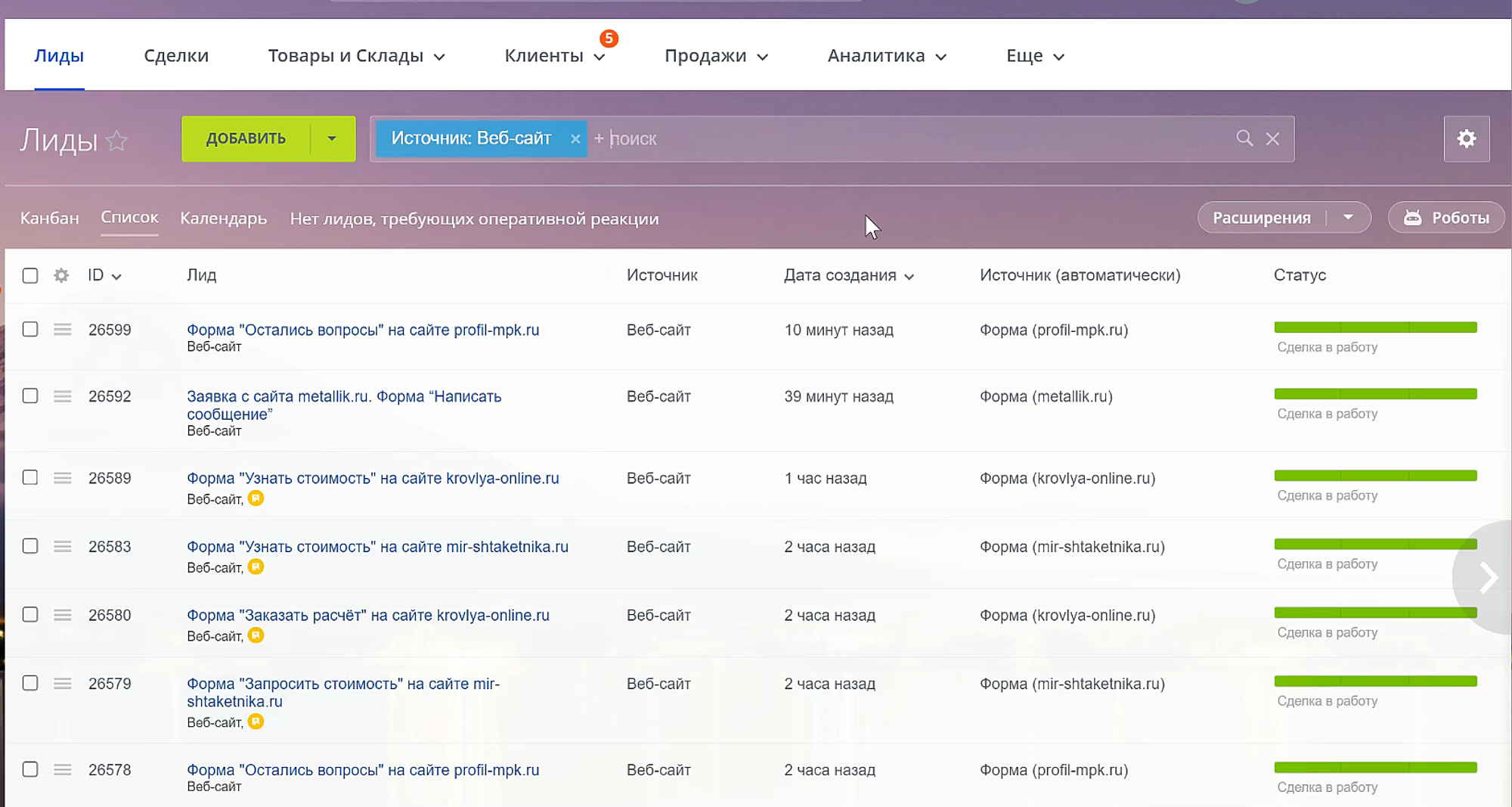
Для фильтрации этих заявок на сущности Лид мы настроили процесс, который запускается при создании заявки.
В рамках этого процесса лиды сортируются следующим образом:
- по источникам – с какого сайта пришёл лид
- по направлениям – в каком направлении продаж будет создаваться сделка, на основании лида.
Блок «В розницу»
В блоке «В розницу» находятся группы разных сайтов. При открытии мы видим, что в каждом из этих блоков есть некий набор действий:
Каждый сайт в этом блоке имеет одинаковый набор действий.
Блок «В опт»
Здесь также находятся сайты, в каждом из которых есть проверка на условие.
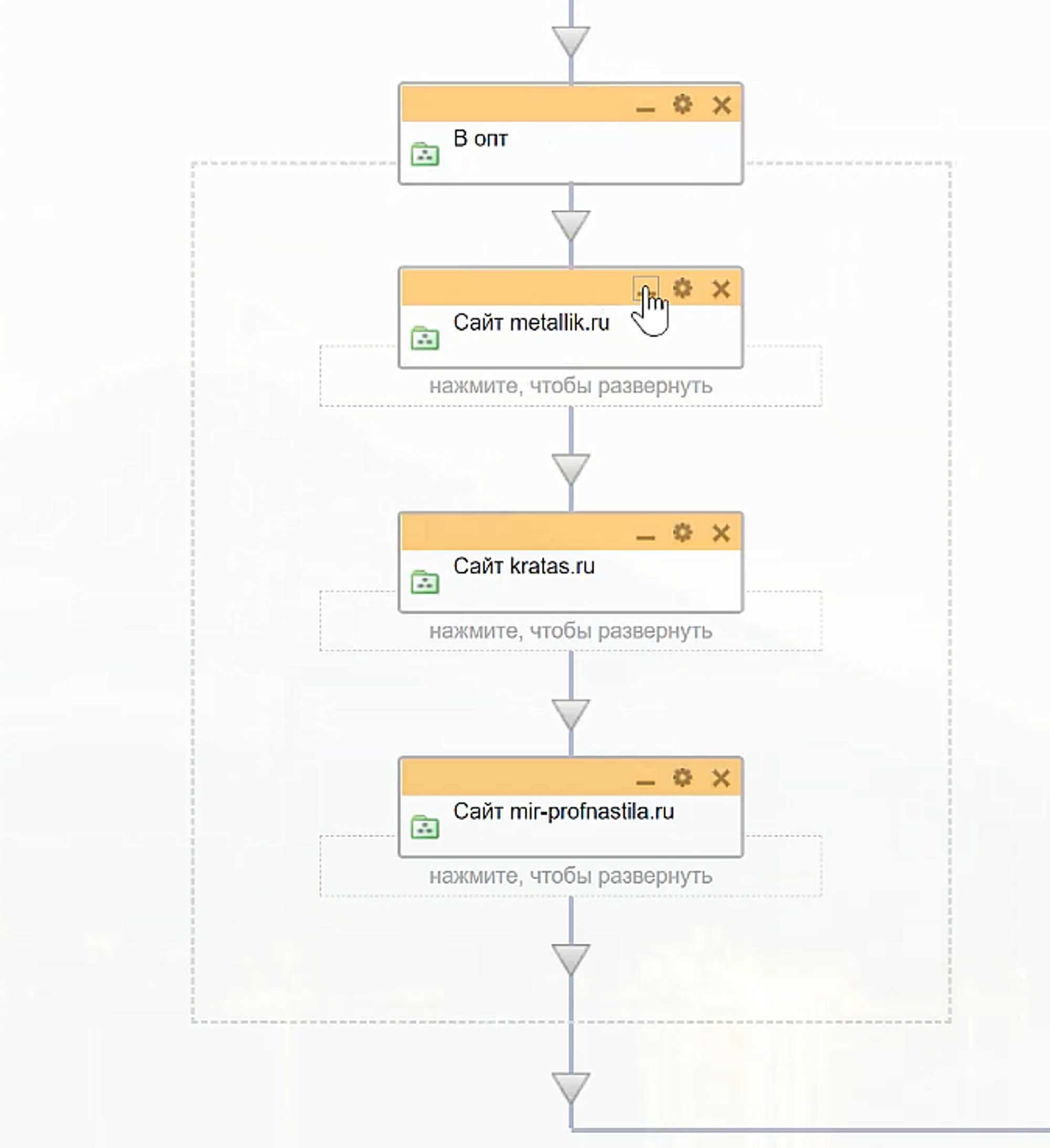
Лид должен содержать название – «Стать дилером» и если он попадает под это условие, в пользовательское поле, как и в раннем примере, проставляется название формы и название сайта.
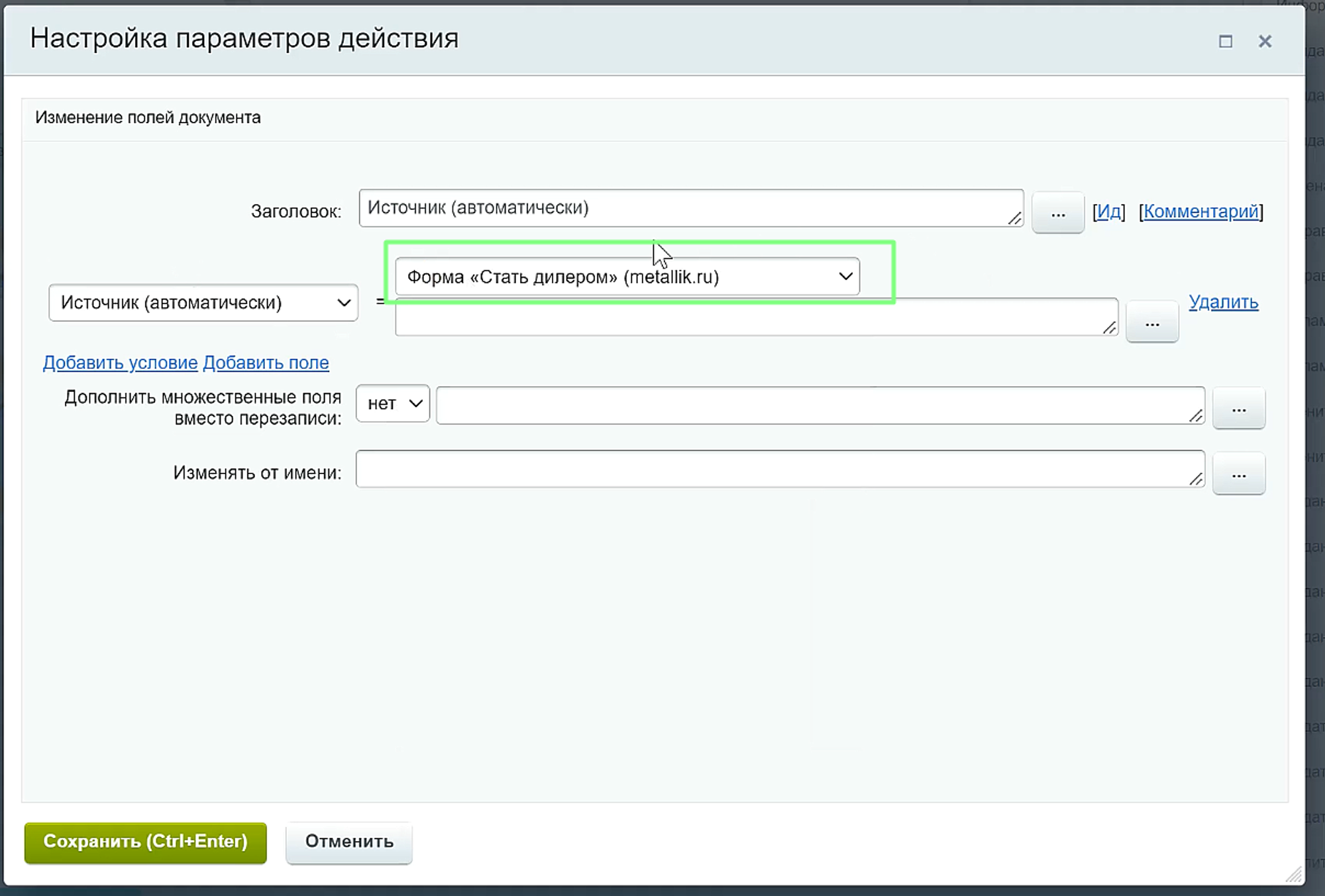
В Источник также добавляется значение «Веб-сайт».
И здесь мы уже создаём на основании лида Сделку + Компанию в направлении «В опт».
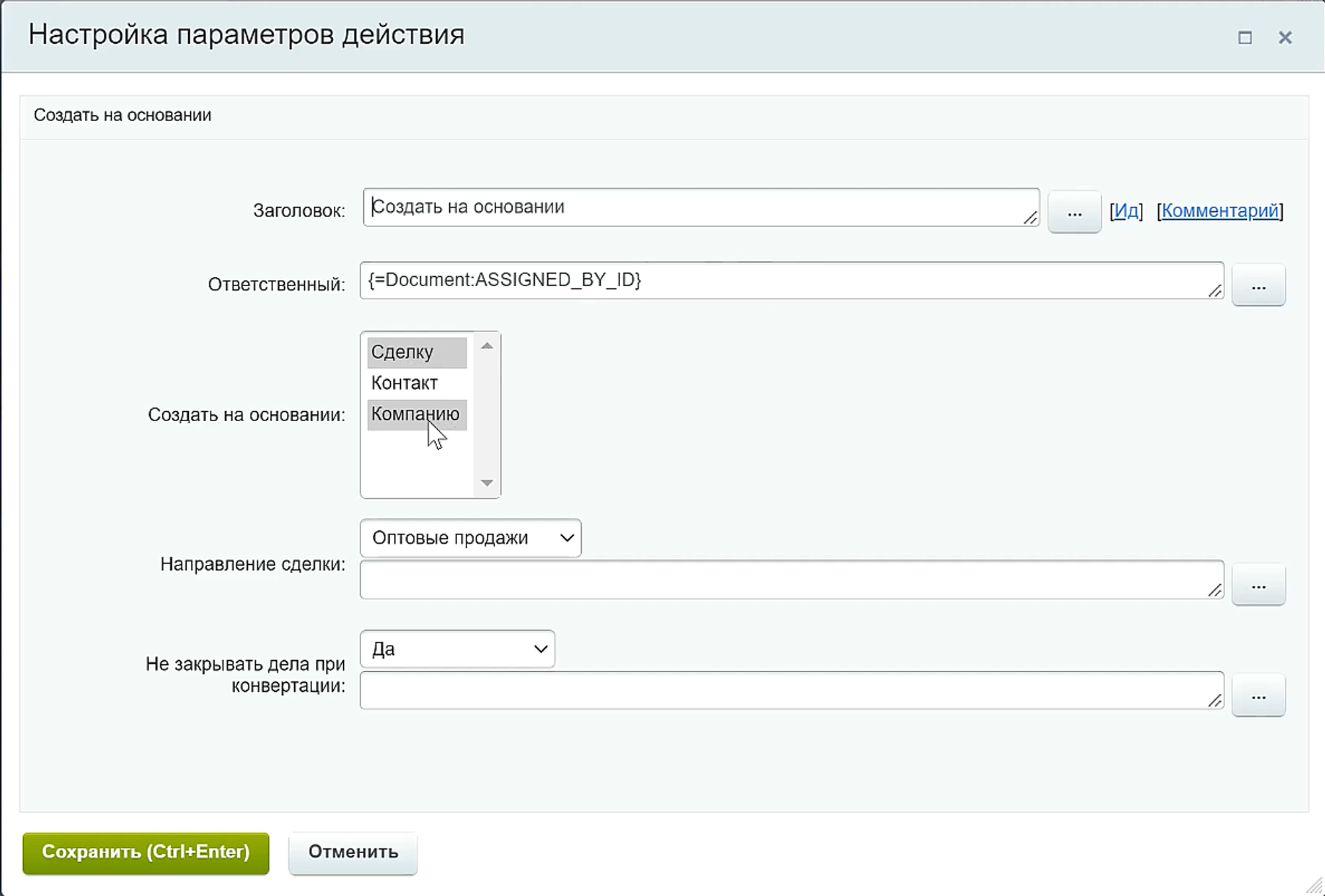
Фильтр лидов
После того, как лид прошёл по данному процессу у нас появляется возможность разделять все лиды на розничные и оптовые:
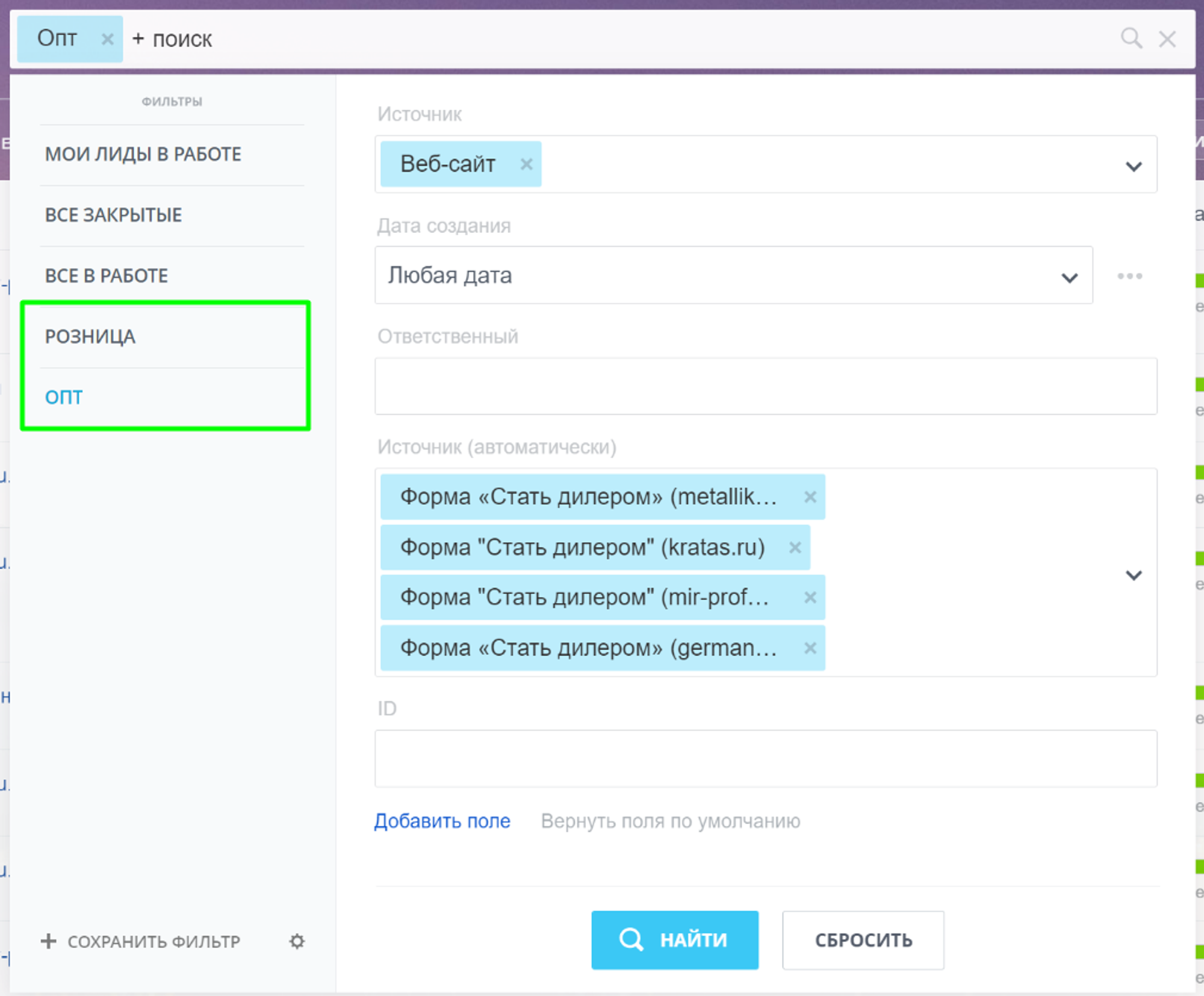
или же фильтровать по источнику, а именно на каком сайте был создан:
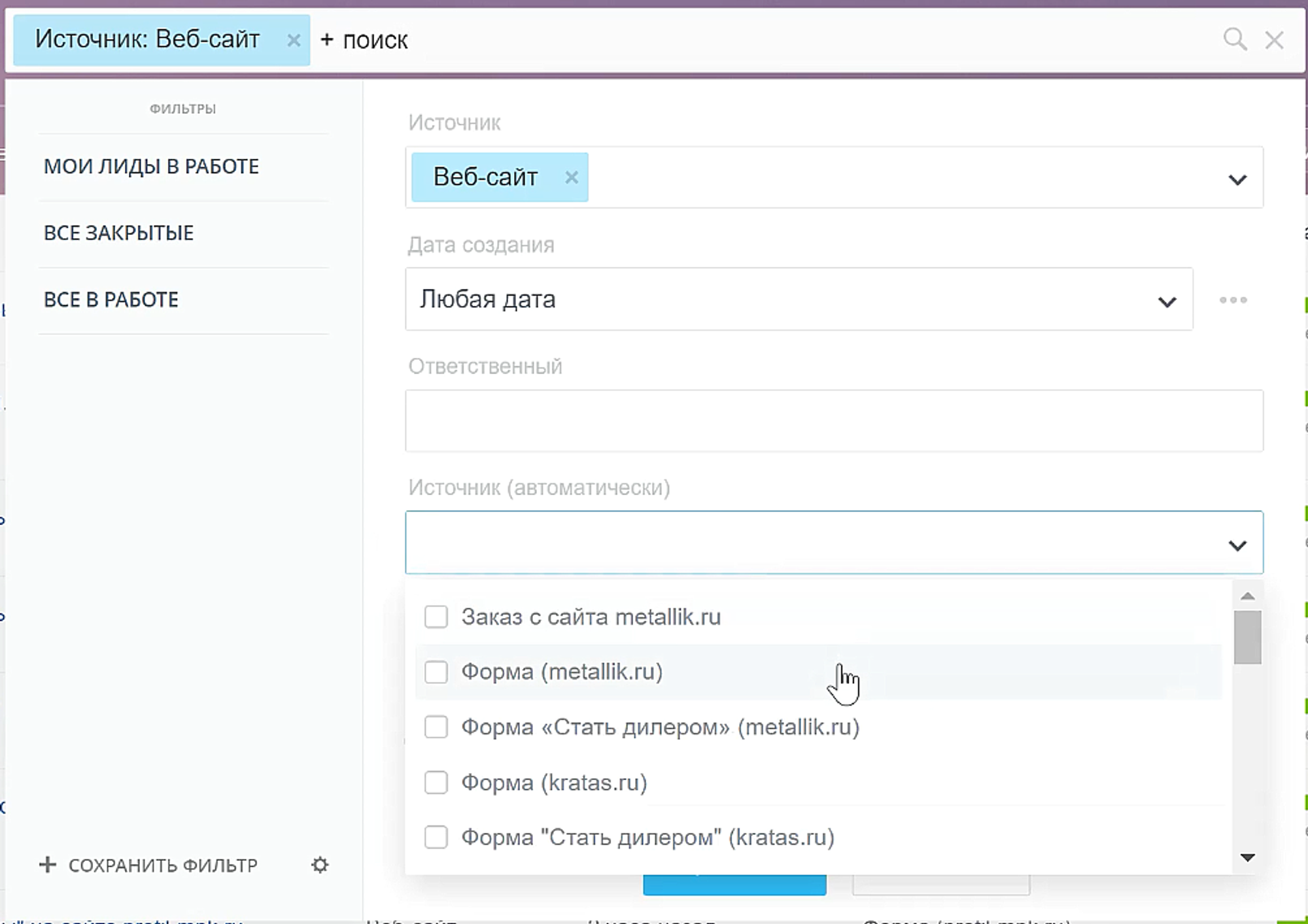
Например, формы с этого сайта попадают в розничную продажу.
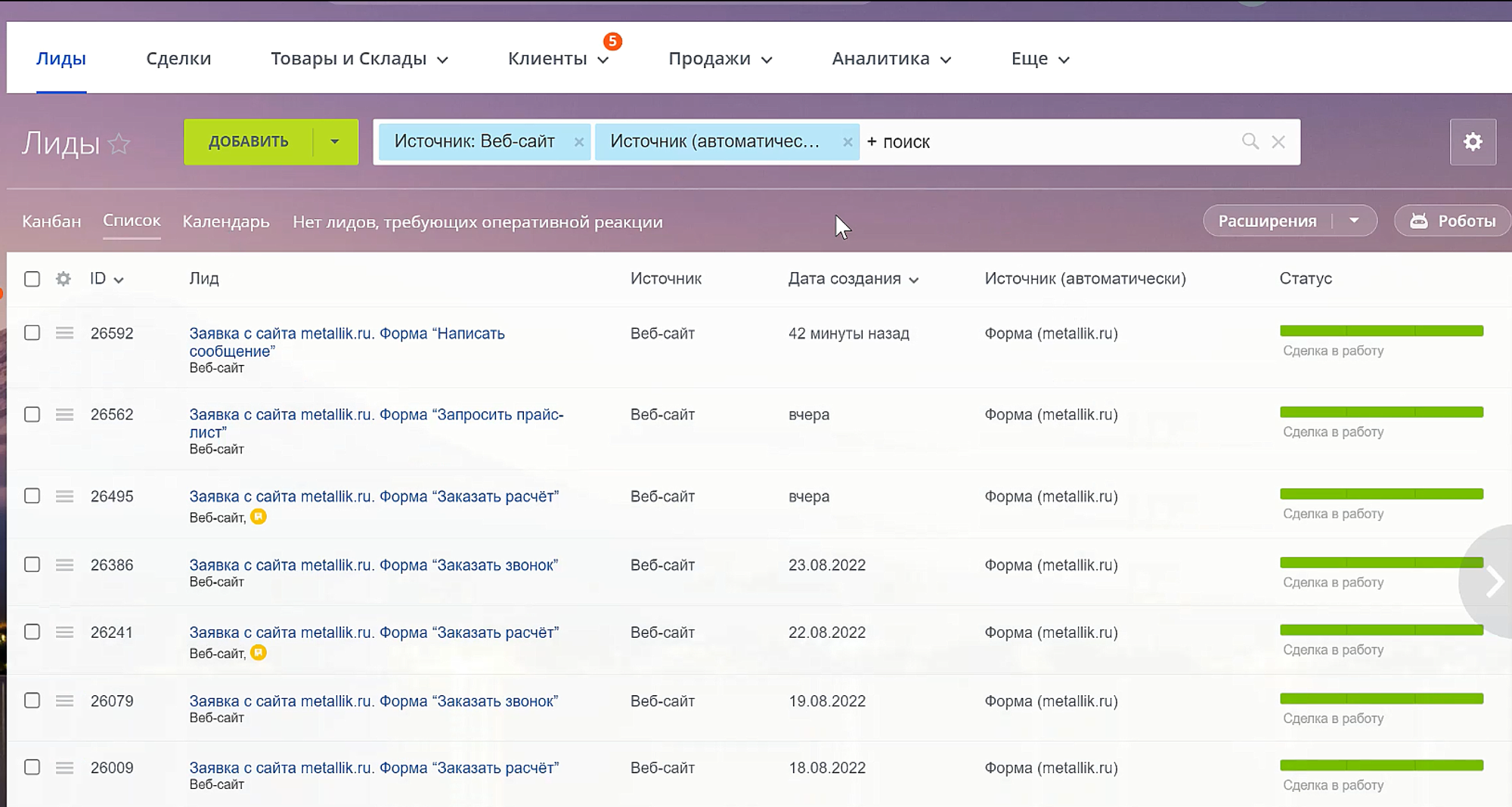
Какие выгоды получает заказчик
Теперь все заявки правильно сегментируются. И это не только экономит время на исключение дополнительной ручной квалификации, но и позволяет компании делать аналитику по эффективности всех своих направлений продаж, активно вкладываясь в наиболее прибыльные.
Есть вопросы или нужно решение Вашей задачи?
Оставьте заявку, заполнив форму обратной связи. Наш специалист свяжется с Вами в самое ближайшее время






















































































